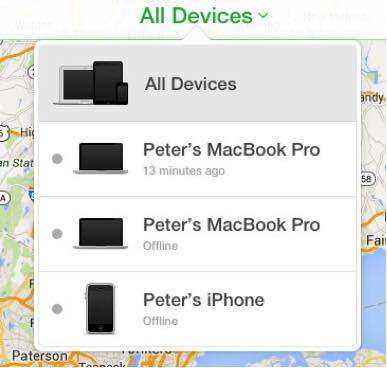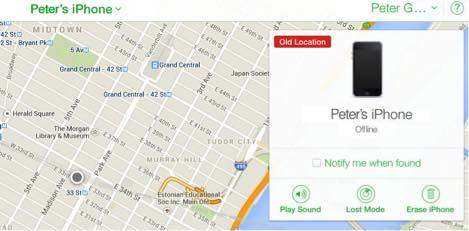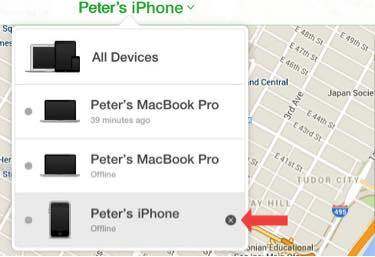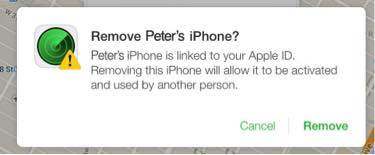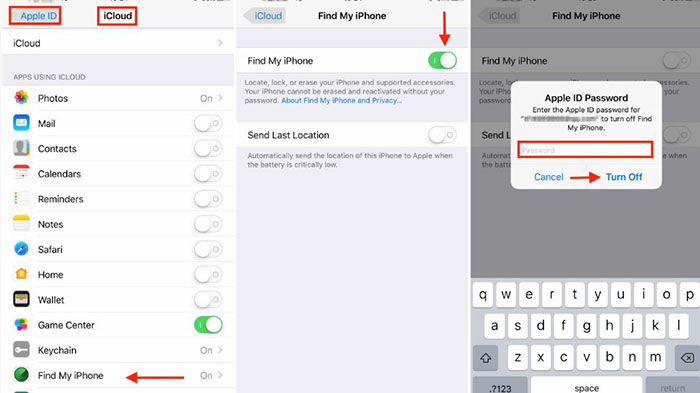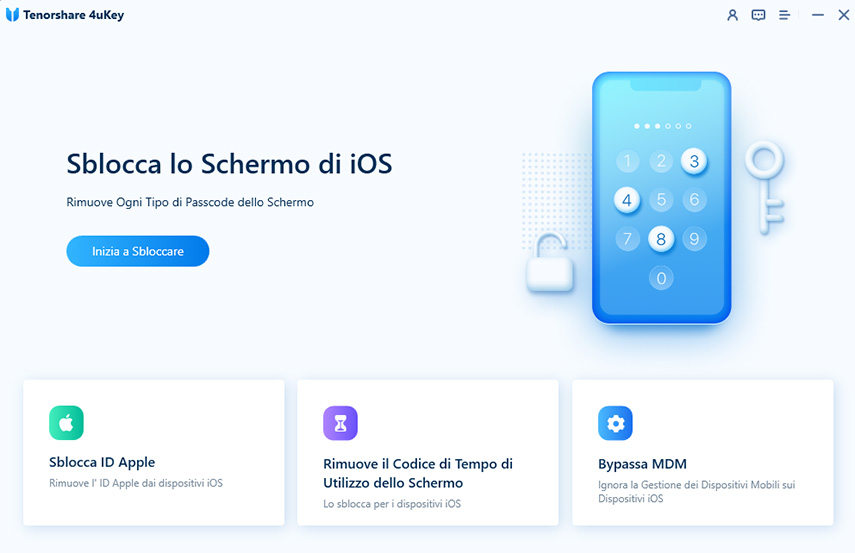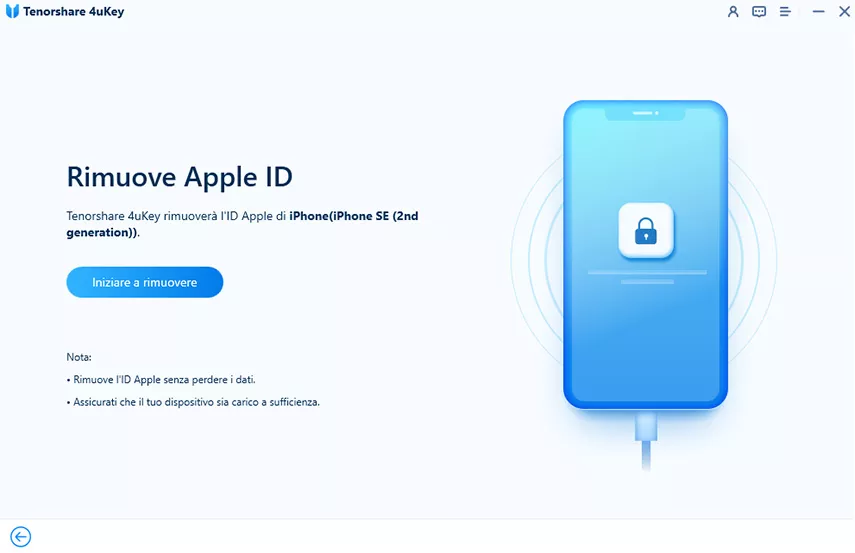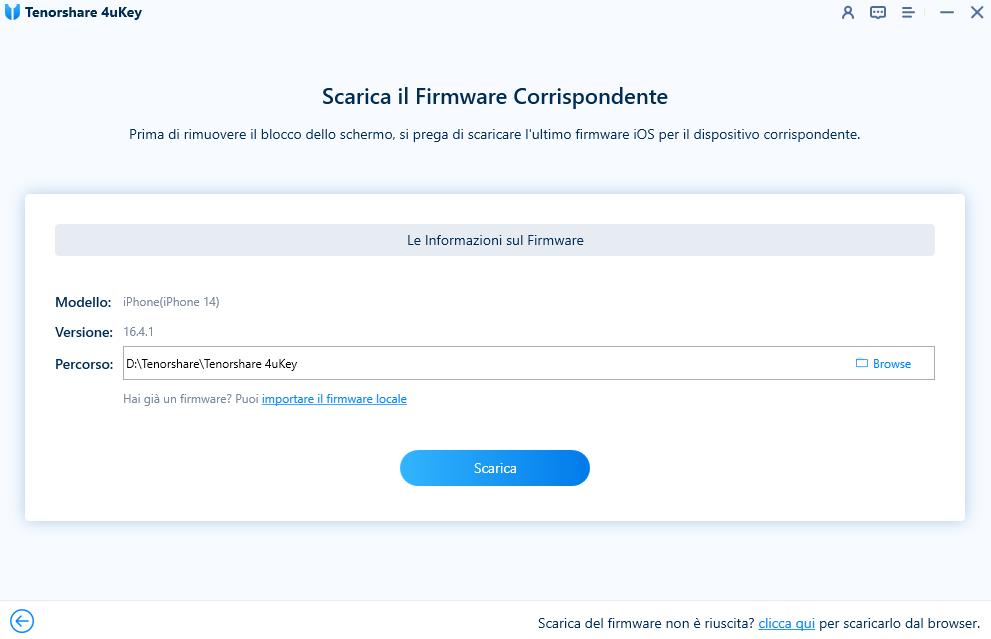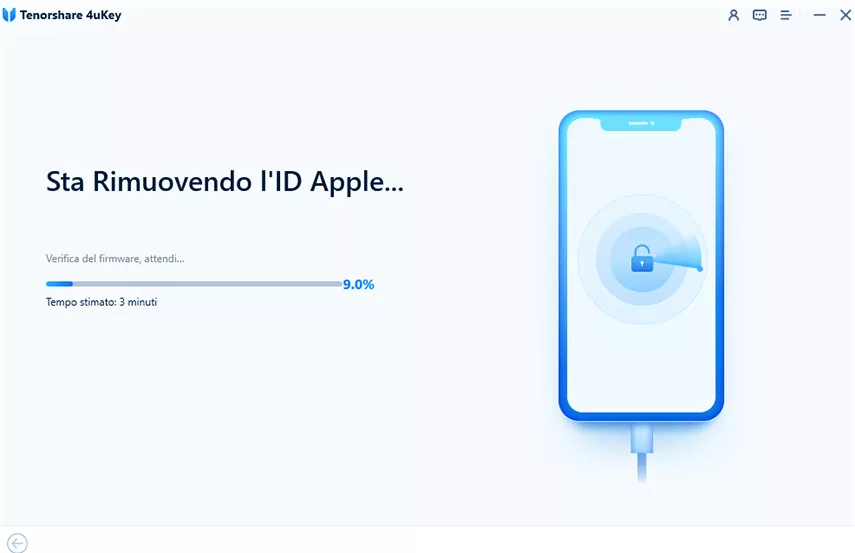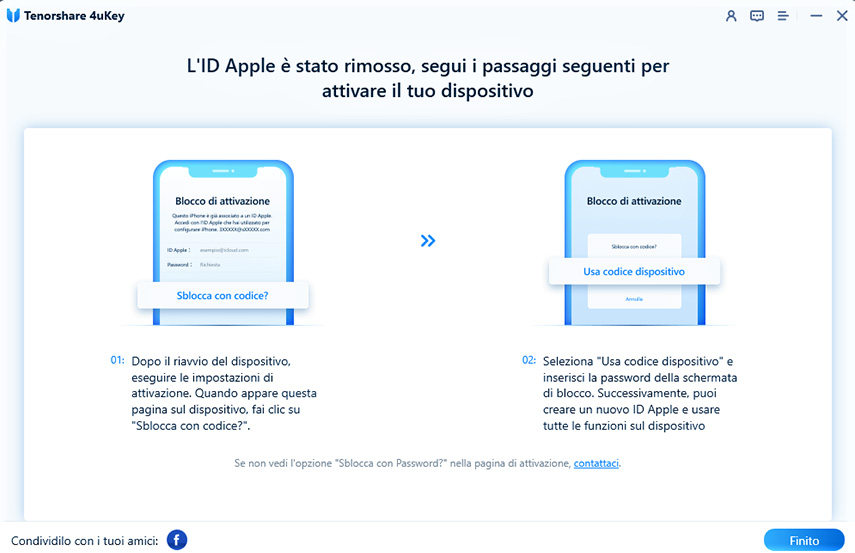I migliori 3 metodi per disattivare Trova il mio iPhone/iPad 2025
Se sei un utente di iPhone/iPad allora è quasi certo che tu conosca la funzione Trova il mio iPhone. Si tratta di una delle migliori funzioni degli iDevice che aiuta gli utenti a tenere al sicuro i loro dispositivi e a impedire accessi non autorizzati.
Ma ci sono molti utenti che riescono ad attivare la funzione ma non sanno come disattivare Trova il mio iPhone. Oggi ti mostrerò come disattivare Trova il mio iPhone utilizzando diversi metodi.
- Cos'è Trova il mio iPhone
- Perché è necessario disattivare Trova il mio iPhone
- Metodo 1: Come disattivare Trova il mio iPhone usando iCloud
- Metodo 2: Come disattivare Trova il mio iPhone dalle Impostazioni
- Metodo 3: Come disattivare Trova il mio iPhone senza password
Cos'è Trova il mio iPhone?
Trova il mio iPhone di Apple è uno strumento che ti aiuta a rintracciare il tuo iPhone/iPad/iPod, qualunque cosa gli accada. Che tu l'abbia perso in un angolo della tua camera da letto o che ti sia stato rubato dalle mani, Trova il mio iPhone può essere molto utile.
Perché è necessario disattivare Trova il mio iPhone?
A volte potresti aver bisogno di disattivare Trova il mio iPhone perché:
- La batteria dell'iPhone si esaurisce velocemente quando questa app tiene traccia della posizione del tuo dispositivo.
- Trova il mio iPhone ti impedisce di ripristinare il tuo iPhone quando vuoi farlo perché hai dimenticato la password dell'iPhone.
- Hai bisogno di cancellare i dati del tuo iPhone per darlo a un amico o a un parente, ma Trova il mio iPhone ti impedisce di cancellarli.
Metodo 1: Come disattivare Trova il mio iPhone con iCloud
Se non vuoi mantenere attiva la funzione "Trova il mio iPhone" sul tuo dispositivo, puoi disattivarla facilmente. Tutto ciò che devi sapere è l'ID Apple e la password associata al dispositivo e poi seguire la procedura indicata. Sarai in grado di disattivare Trova il mio iPhone in pochi minuti. Assicurati di avere una connessione internet sul tuo computer.
Come disattivare Trova il mio iPhone da computer con iCloud:
- Per prima cosa digita www.iCloud.com nella barra degli URL di qualsiasi browser web.
Quindi inserisci lo stesso ID Apple e la stessa password utilizzati nell'iPhone.

Poi seleziona l'opzione "Tutti i dispositivi" che puoi vedere nella parte superiore dello schermo e seleziona anche l'iPhone di cui vuoi disattivare la funzione "Trova il mio iPhone".

Verrai proiettato in una nuova schermata di windows dove vedrai il dispositivo selezionato con alcune caratteristiche sotto di esso.

Ora clicca su "Nome dell'iPhone" che puoi vedere nella parte superiore dello schermo. Questa volta la tendina verrà visualizzata con una "X" accanto al nome del dispositivo. Clicca semplicemente sull'icona "X".

Successivamente vedrai un messaggio di conferma sullo schermo. Clicca sull'opzione Rimuovi.

Hai rimosso trova il mio iPhone dal tuo dispositivo.
Metodo 2: Come disattivare Trova il mio iPhone dalle impostazioni?
Se hai accesso fisico all'iPhone, puoi disattivare Trova il mio iPhone/iPad in pochi minuti. Anche questo metodo richiede l'ID Apple e la password collegati all'iPhone di cui vuoi disattivare la funzione Trova il mio iPhone.
Procedura per disattivare Trova il mio iPad/iPhone sui dispositivi:
- Per prima cosa accedi alle Impostazioni del tuo iPhone/iPad.
- Poi tocca il tuo nome (che puoi vedere nella parte superiore dello schermo) e clicca sull'opzione iCloud dall'elenco.
Poi scorri lo schermo fino a quando non vedi la voce Trova il mio iPhone.

- Ora disattiva Trova il mio iPhone e inserisci l'ID Apple e la password.
- Infine, clicca sull'opzione "Disattiva".
Metodo 3: Come disattivare Trova il mio iPhone senza password
A volte potresti dimenticare la password per disattivare Trova il mio iPhone. Se non ricordi più la password dell'ID Apple collegato al tuo dispositivo, questo metodo ti sarà sicuramente utile. Molti utenti si chiedono come disattivare Trova il mio iPhone senza ID Apple o password. Qui ti spieghiamo un metodo ideale: - Tenorshare 4uKey, un ottimo strumento che può aiutarti a disattivare Trova il mio iPhone senza password senza problemi.
Tenorshare 4uKey supporta ampiamente i dispositivi con quasi tutte le versioni di iOS. La cosa più importante che devi tenere a mente è che il tuo iPhone verrà ripristinato alle impostazioni di fabbrica.
-
Prima di tutto, scarica e installa Tenorshare 4uKey sul tuo Windows/Mac. Dopodiché vedrai un'interfaccia con scritto "Sblocca ID Apple". Fai clic su di essa.

Poi devi collegare il tuo iPhone al computer con un cavo usb. Poi fai in modo che il tuo iPhone si affidi al computer.
Dopo che il tuo telefono è stato riconosciuto da 4uKey, ci sono due situazioni per disattivare Trova il mio iPhone: 1. per iOS 11.4 e precedenti;; 2. per iOS 11.4 e successivi, clicca su Avvia rimozione per continuare.

Imposta il blocco dello schermo e l'Autenticazione a due fattori. Se li hai già impostati, scarica il pacchetto firmware.

Dopodiché, 4uKey inizierà a disattivare l'ID Apple dal tuo dispositivo. Il processo richiederà non meno di 2 minuti.

Ora il tuo iPhone è stato rimosso con successo da Trova il mio/Apple ID. Puoi ripristinare e attivare il tuo iPhone con lo Sblocco con il codice sblocco.

Conclusione
Spero che tu abbia imparato come disattivare Trova il mio iPhone utilizzando diversi metodi. Tutti i metodi sono facili da usare e funzionano perfettamente, basta usare quello più comodo per te. Ricorda inoltre di utilizzare Tenorshare 4uKey. Commenta qui sotto se hai qualche domanda.
Esprimi la tua opinione
Esprimi la tua opinione
Crea il tuo commento per Tenorshare articoli
- Tenorshare 4uKey supporta come rimuovere la password per il tempo di utilizzo schermo iPhone o iPad senza perdita di dati.
- Novità Tenorshare: iAnyGo - Cambia la posizione GPS su iPhone/iPad/Android con un solo clic.
- Tenorshare 4MeKey: Rimuovere il blocco di attivazione di iCloud senza password/Apple ID.[Supporto iOS 16.7].

4uKey
Sbloccare Facilmente il Passcode Dell'iPhone/Apple ID/iCloud Attivazione Blocco/MDM
Sblocco 100% Riuscito